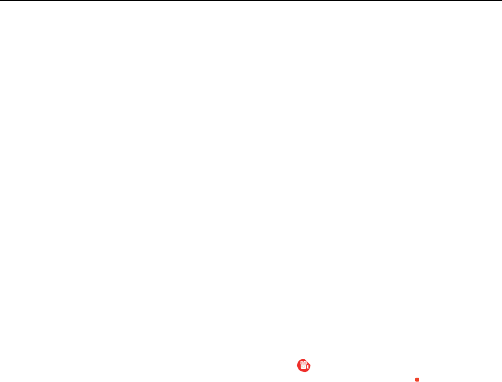DEUTSCH
!
5. Moduswechsler
Sie können zwischen Videoaufnahme, Fotoaufnahme, Wiedergabe und Menü wechseln, indem Sie
auf die “Ein/Aus/Modus” Taste drücken.
6. WLAN
Um die WLAN Funktion zur Fernsteuerung der Kamera zu verwenden oder um aufgenommene
Videos und Bilder herunterzuladen und anzuzeigen, installieren Sie bitte die “GoAction” App auf
Ihrem Smartphone oder Tablet-PC.
Diese App ist im iOS App Store oder Google Play Store verfügbar.
Verbindungsschritte:
• Drücken Sie nach dem Einschalten der Kamera 2 Sekunden lang auf die WLAN Taste, um die WLAN
Funktion zu aktivieren.
(Das WLAN Symbol wird oben rechts im Display angezeigt.)
Nach der Aktivierung der WLAN Funktion wird die Kamera neu gestartet.
Nach Abschluss der WLAN Aktivierung (ca. 5 Sek.), wird das WLAN Symbol als grünes Symbol angezeigt,
um zu bestätigen, dass die Kamera jetzt mit Ihrem Gerät gekoppelt werden kann.
• Öffnen Sie das Fenster WLAN Einstellungen auf Ihrem Gerät, um nach der Kamera zu suchen
Wählen Sie “Black Hawk” aus den verfügbaren WLAN Netzwerken aus und geben Sie das Kennwort
“1234567890” ein
• Wenn Ihr Gerät die Verbindung bestätigt hat, öffnen Sie die “GoAction” App, in der ein
Live-Bild Ihrer Kamera angezeigt wird.
7. Videoaufnahme
Drücken Sie schnell auf die ‘Ein/Aus/Modus’ Taste, um den Videoaufnahmemodus auszuwählen.
Der Videoaufnahmemodus wird durch ein Videorecorder Symbol ( ) oben links im Display angezeigt.
Drücken Sie auf OK, um die Aufnahme zu starten – die Aufnahme wird durch ein blinkendes ‘ ’ Symbol
angezeigt.
Drücken Sie erneut auf “OK”, wenn Sie Videoaufnahme beenden möchten.